win7开机怎么取消进入启动管理器 win7开机卡在欢迎界面如何解决
教程之家
Win7
现在还是非常多的电脑用户喜欢win7系统,近日很多win7用户在使用电脑的过程中,经常遇到开机自动进入启动管理器,遇到这种情况我们该怎么解决呢?方法很简单,下面小编为大家带来win7开机取消进入启动管理器的方法,不清楚的朋友可以查看下面的教程解决一些。
win7开机取消进入启动管理器的方法
1、敲击"win+r"组合键,在打开的运行窗口中输入“ cmd”并点击“确定”按钮。
2、接下来的在打开的“命令提示符”中输入“bcdedit”并按Enter,您可以看到下面的“ displaybootmenu”状态为“yes”,说明开机会显示启动管理器(bootmenu)。
3、接着输入“ BCDEDIT -SET {BOOTMGR} displaybootmenu NO”,按Enter键关闭显示启动管理器。
4、可以再次使用“ bcdedit”命令查看“ displaybootmenu”的状态,如果为“ NO”,则说明启动管理器已关闭。
相关知识阅读:win7开机卡在欢迎界面如何解决
1、首先我们用安全模式进入到电脑桌面,再用鼠标左键点击打开左下角的【开始】菜单。
2、打开后就会弹出来一个选项,我们在选项中找到【控制面板】,找到后我们再点击打开它。
3、打开后,就可以打开控制面板窗口,在里面点击【添加或删除用户账户】,然后我们在打开的窗口点击下方的【创建一个新账户】。
4、最后我们就可以开始创建管理账户了,创建成功之后只需要重启电脑就可以顺利进入电脑了。
以上便是‘win7开机怎么取消进入启动管理器 win7开机卡在欢迎界面如何解决’的全部内容了,希望可以为大家带来帮助,如果你还想了解更多关于win7系统的使用技巧,可以进入教程之家网了解一下。

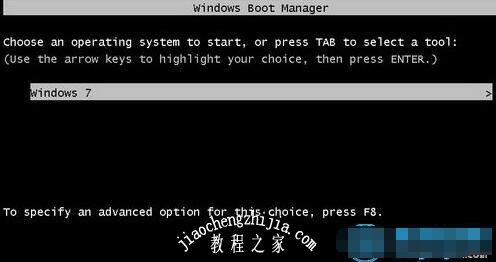
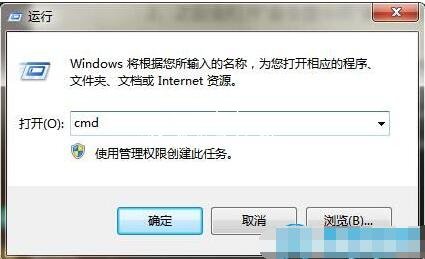









![笔记本安装win7系统步骤[多图]](https://img.jiaochengzhijia.com/uploadfile/2023/0330/20230330024507811.png@crop@160x90.png)
![如何给电脑重装系统win7[多图]](https://img.jiaochengzhijia.com/uploadfile/2023/0329/20230329223506146.png@crop@160x90.png)

![u盘安装win7系统教程图解[多图]](https://img.jiaochengzhijia.com/uploadfile/2023/0322/20230322061558376.png@crop@160x90.png)
![win7在线重装系统教程[多图]](https://img.jiaochengzhijia.com/uploadfile/2023/0322/20230322010628891.png@crop@160x90.png)

![台式电脑重装系统win7的详细教程[多图]](https://img.jiaochengzhijia.com/uploadfile/2023/0318/20230318083547131.png@crop@240x180.png)
![台式电脑怎么安装系统win7[多图]](https://img.jiaochengzhijia.com/uploadfile/2022/0402/20220402120624673.png@crop@240x180.png)
